Conexión de un monitor externo a una computadora portátil

- 4803
- 1441
- Soledad Adorno
Muchos propietarios de computadoras portátiles están interesados en la cuestión de cómo conectar un monitor a una computadora portátil. De acuerdo, es mucho más conveniente resolver varios problemas y jugar en un monitor amplio, y no mirar la imagen en una pantalla en miniatura. No es difícil expandir las posibilidades con la ayuda de un monitor convencional, porque los desarrolladores de computadoras portátiles se aseguraron de que pudiéramos conectar dispositivos de tercera parte. Descubra con más detalle cómo hacerlo bien.

Muchas tareas requieren el uso de una pantalla grande
Métodos de conexión
Hay una serie de métodos que le permiten conectar el segundo monitor a la computadora portátil. Se recomienda proceder de la disponibilidad de interfaces en ambos dispositivos. Para conectar el equipo, debe comprender qué estándares están presentes en el panel de la computadora portátil. Los más comunes son los siguientes métodos:
- VGA: se considera un poco desactualizado, pero se continúa siendo ampliamente utilizado en algunos modelos de computadora portátil. El estándar es analógico. La mayoría de las veces, el plástico del que se hace el conector está marcado en azul. Úselo en ausencia de un conector DVI en una PC.
- HDMI: su característica es la capacidad de transferir medios usando un cable, se caracteriza por una alta velocidad de transmisión. Por lo general, se usa para conectar todo tipo de dispositivos multimedia. La señal de audio a través de HDMI se transmite solo si dicha opción es compatible con una tarjeta de video para computadora portátil.
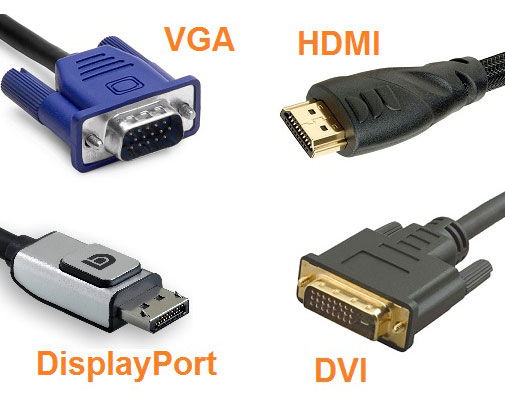
- DVI: en su diseño puede variar ligeramente, todo depende del modelo específico. El estándar es digital, marcado con etiquetas blancas y plástico. En comparación con VGA, este conector proporciona la mejor calidad. Los expertos aconsejan usar este estándar en presencia de interfaces adecuadas.
- DisplayPort: se asemeja a HDMI en sus parámetros, a menudo se usa en nuevos modelos. Este estándar es digital, proporciona una interfaz escalable con la que puede proteger HDCP de copiar y transmitir señales de audio. Este tipo de conector se parece a los conectores USB, pero las protuberancias están equipadas en un lado. La interfaz es la más nueva, los desarrolladores la colocan como la más alta calidad y segura.
Etapas de conexión para VGA
Si hablamos de VGA, entonces para él la orden de conexión es la siguiente:
- Desconecte el monitor y la computadora portátil de la red eléctrica;
- Conecte su computadora portátil al monitor utilizando el cable necesario;
- incluir ambos dispositivos en la red;
- Presione la tecla de alimentación en el monitor y luego inicie el sistema en una PC portátil.

Después de estos pasos, debe aparecer una ventana de escritorio con la configuración de las opciones de conexión. El sistema ofrecerá expandirse, duplicar la imagen, mostrar solo el proyector o solo la computadora.
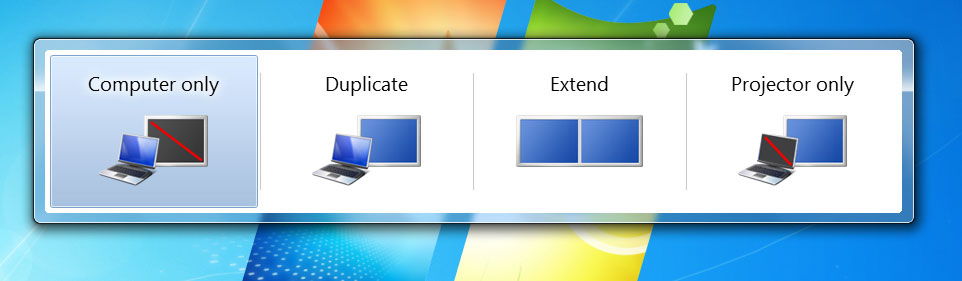
Al usar la primera opción, la "imagen" se mostrará en ambas pantallas, expandiéndose. En otras palabras, en el lado derecho verá una continuación del escritorio. Esto es muy conveniente, porque puede extraer la pestaña con un reproductor de video en un monitor, y al mismo tiempo hacer algún tipo de trabajo de rutina (busque algo en Internet, escriba texto o programación). Al elegir el doblaje, la imagen se repetirá en las pantallas de ambos dispositivos. Los dos tipos restantes implican ver en un dispositivo (ya sea un monitor o una computadora portátil).
Si nada cambia, intente configurar el modo de transmisión a mano. Para hacer esto, seleccione una de las teclas F* (F1-F12) en el teclado, al que se aplica el icono del monitor. Al presionarlo, puede cambiar fácilmente los modos.

Etapas de conexión para Displayport, HDMI, DVI
La conexión del monitor para este tipo de interfaces no es diferente de VGA. Es suficiente conectar dos puertos idénticos en la computadora portátil y monitor. El dispositivo después de eso determina la pantalla adicional y reproduce la "imagen". Si no hay cambios, se recomienda volver a cargar el dispositivo.
Ocurre que no hay puertos idénticos en el monitor y la computadora, por ejemplo, el puerto HDMI está ausente en el monitor, y el panel de la computadora portátil está construido con él. No te desesperes, porque puedes encontrar un adaptador. Incluso en una tienda de computadoras ordinaria, se venden adaptadores para cualquier interfaz: HDMI - VGA, DisplayPort - DVI, DVI - VGA y similares.
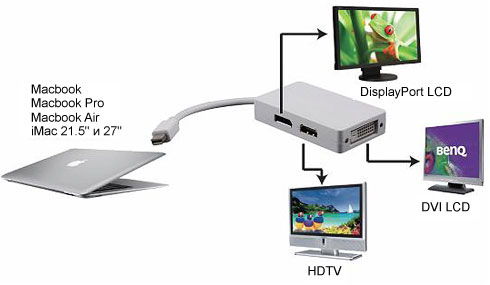
Modos
Como se describió anteriormente, hay tres modos de conectar una pantalla externa a una computadora portátil. Este es lo siguiente:
- La "imagen" se muestra solo en el monitor;
- salida simultáneamente en ambos dispositivos;
- La información solo se puede ver en una computadora portátil.
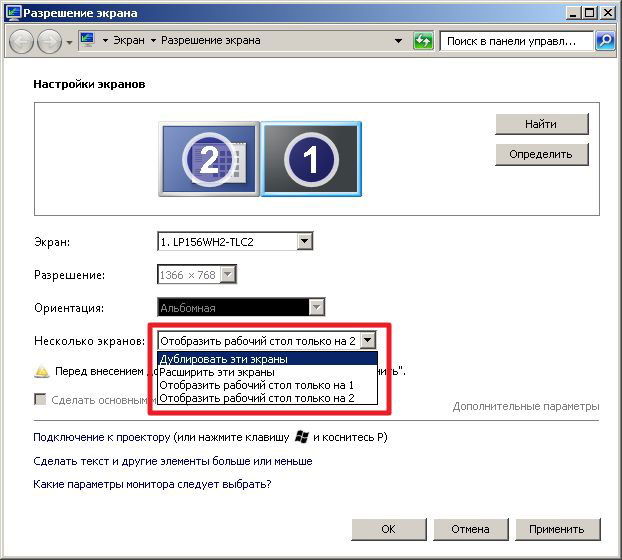
Permiso
Windows OS en la mayoría de los casos extrae automáticamente el permiso en ambas pantallas. Hazlo manualmente si el sistema por alguna razón se perdió este momento. No es difícil elegir la configuración de la pantalla:
- Haga clic en el escritorio con el botón correcto.
- Seleccione la "Resolución de la pantalla".
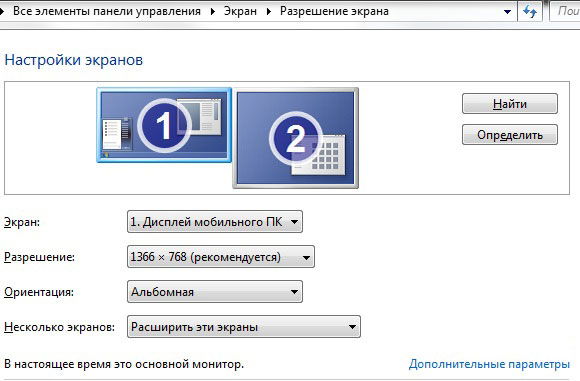
- Estudiar la configuración y en el campo "Resolución" ingrese el parámetro necesario. Además de este campo, puede cambiar la orientación y seleccionar la pantalla. El hecho de que la resolución sea óptima para esta pantalla indica una nota "recomendada".
- « Las principales diferencias entre los tipos de rotadores Wi-Fi
- Cómo configurar el cliente Cisco VPN en Windows 10 y Windows 7 »

